La pantalla de Draw
Cuando abrimos Draw nos encontramos una mesa de trabajo con una página en blanco y una serie de Menús y Barras de herramientas, que nos facilitarán la creación de todo tipo de diseños gráficos.
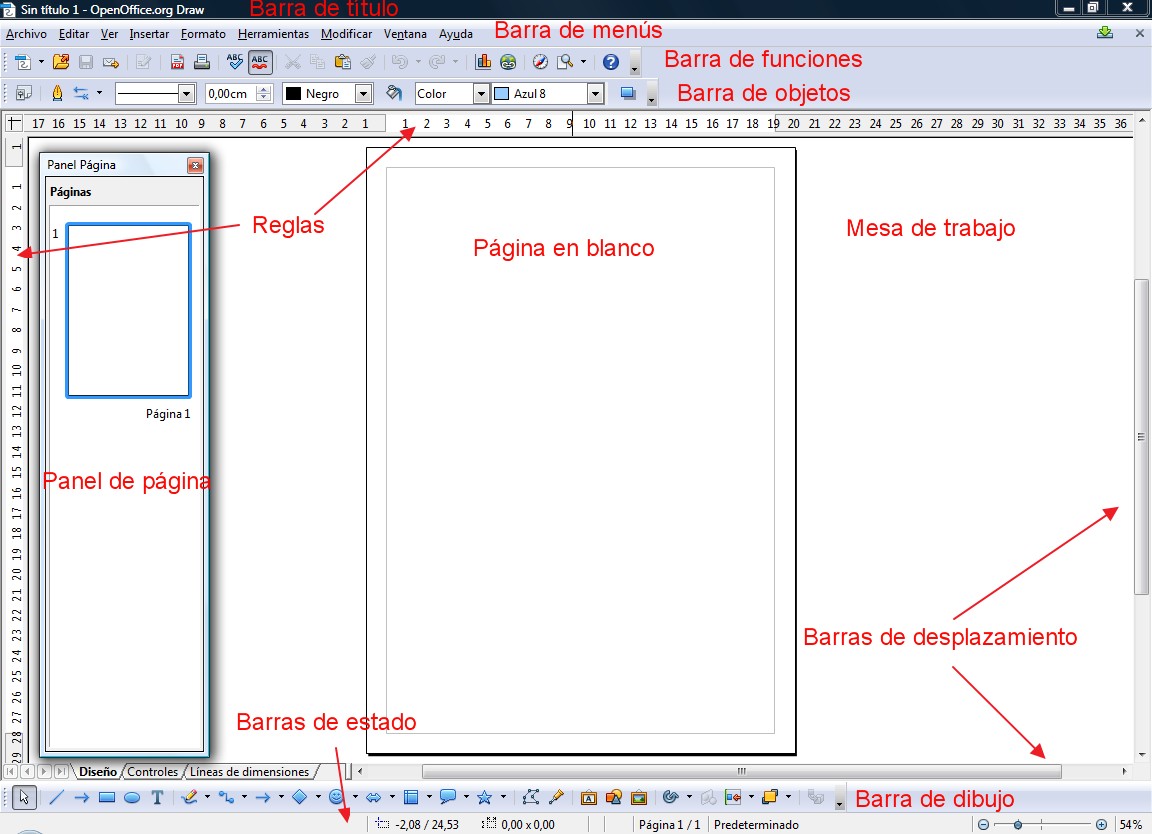
Figura 0.2 Pantalla de Draw
- Barra de Título: en la que se puede ver el nombre del dibujo en el que se trabaja, por defecto aparece el nombre sin título , y el nombre de la aplicación.
- Barra de menús: situada debajo de la anterior, da acceso a los menús desplegables. Al hacer clic sobre cada uno de ellos aparece un listado de todas las opciones disponibles.
- Barra de funciones o estándar: permite abrir, guardar o imprimir documentos, así como cortar, copiar y pegar elementos.
- Barra de objetos o de líneas y relleno: desde ella se pueden realizar modificaciones en las herramientas que estemos utilizando. Dependiendo de la herramienta activa varían las opciones que ofrece la barra.
- Barra de Dibujo: está formada por una serie de botones que, al hacer clic encima de ellos, se activan y nos permiten dibujar, ordenar y transformar elementos.
- Reglas: Aparecen en la parte superior y en el lateral izquierdo de la mesa de trabajo.
- Página: es el espacio sobre el que construiremos nuestro dibujo. Sólo lo que está contenido en la página se podrá imprimir.
- Panel de página: Permite ver el aspecto general de la página o páginas, en las que estamos trabajando.
- Mesa de trabajo: es un espacio en el que podemos dibujar o depositar recortes que nos resulten útiles para montar la página definitiva.
- Barra de estado: es una herramienta informativa, gracias a ella podemos conocer, por coordenadas, la situación en la que se encuentra el cursor.
Todas estas barras pueden ser visibles al abrir por primera vez el programa. Nosotros podemos decidir mantenerlas activas para que se muestren en pantalla o desactivarlas. El procedimiento es el siguiente:
- Barra de Menús > Ver > Barras de herramientas.
- Haz clic sobre la barra que desees activar, aparecerá una marca.
- Para desactivarla hacer lo mismo y desaparecerá la marca.
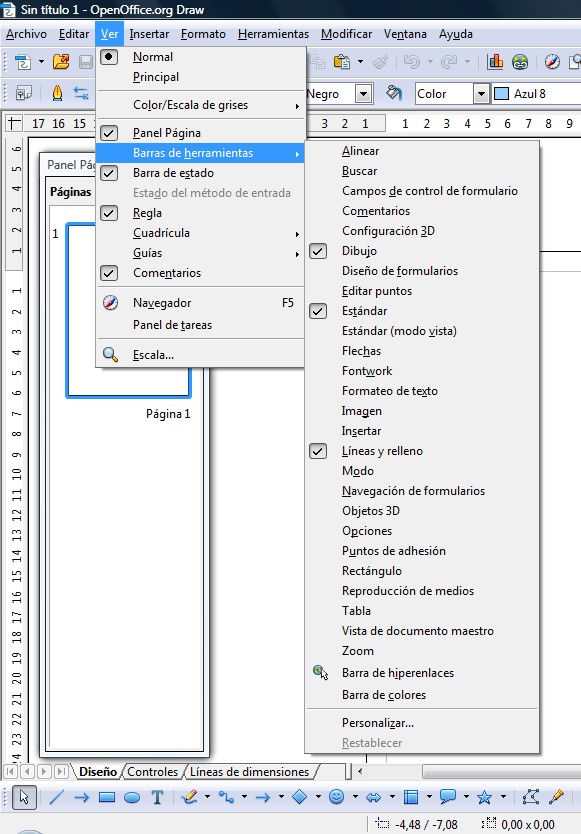
Figura 0.3 Barras de herramientas
En la animación 0.1 podemos ver un fichero de vídeo con las distintas partes de la pantalla de Draw.
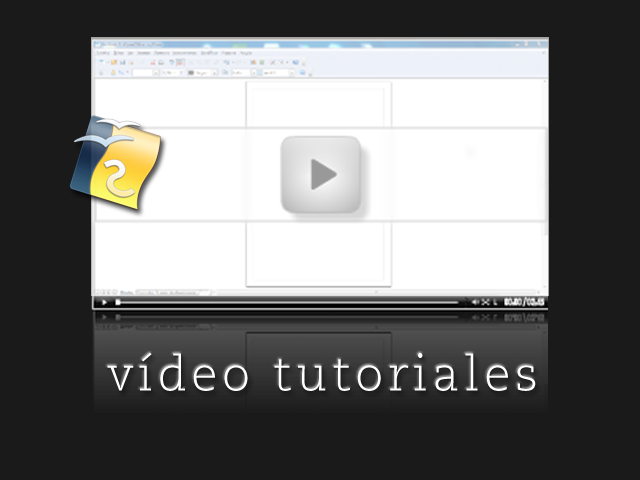
Animación 0.1 La pantalla de Draw